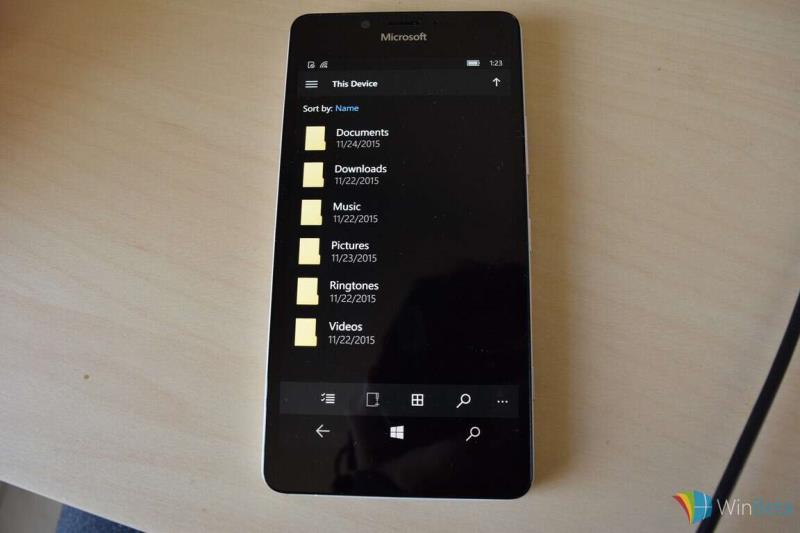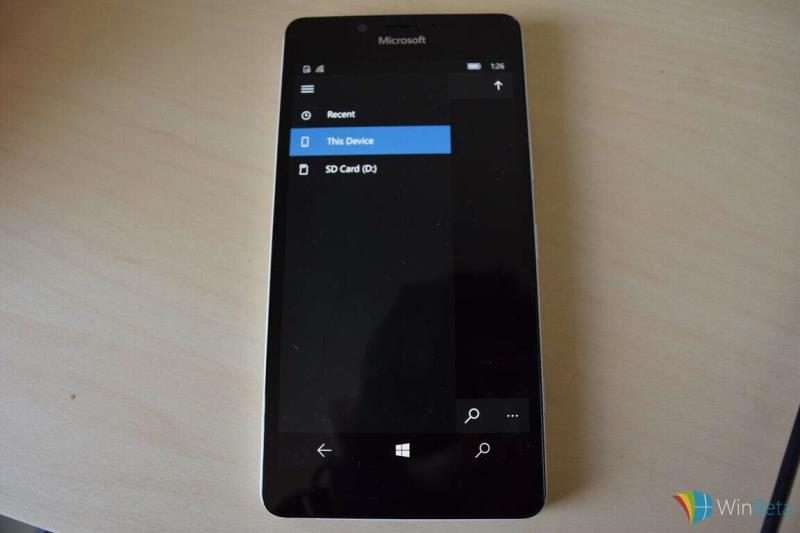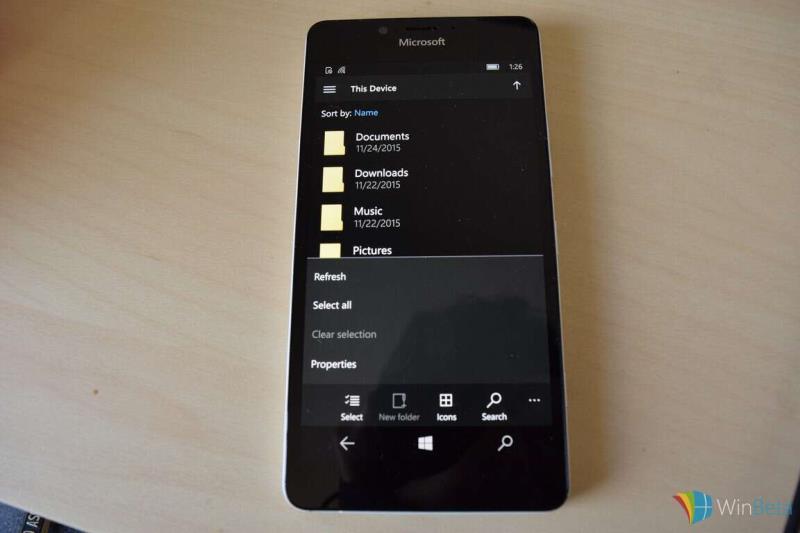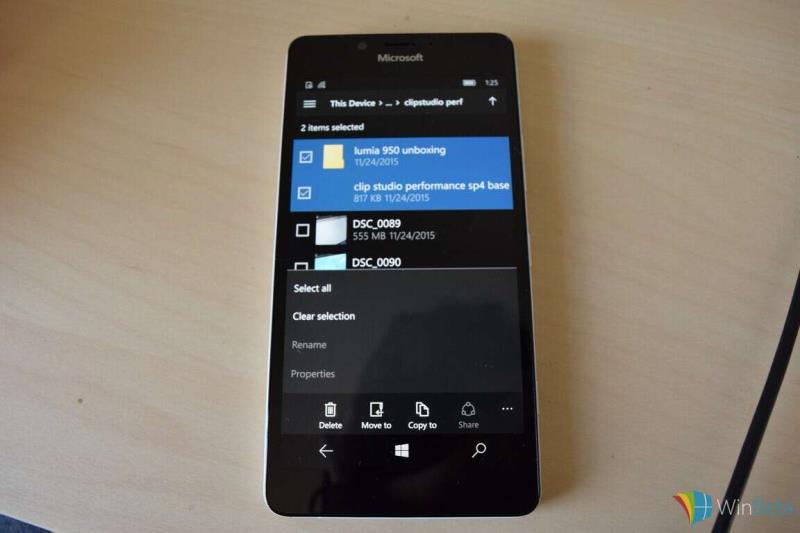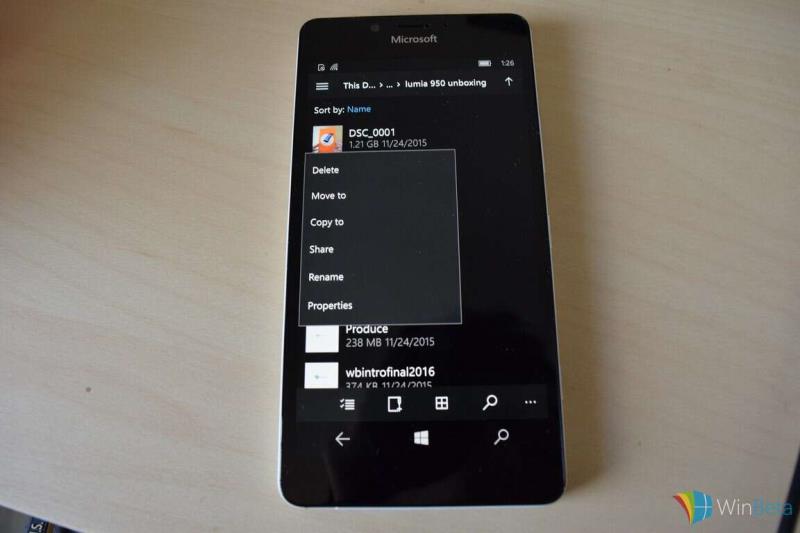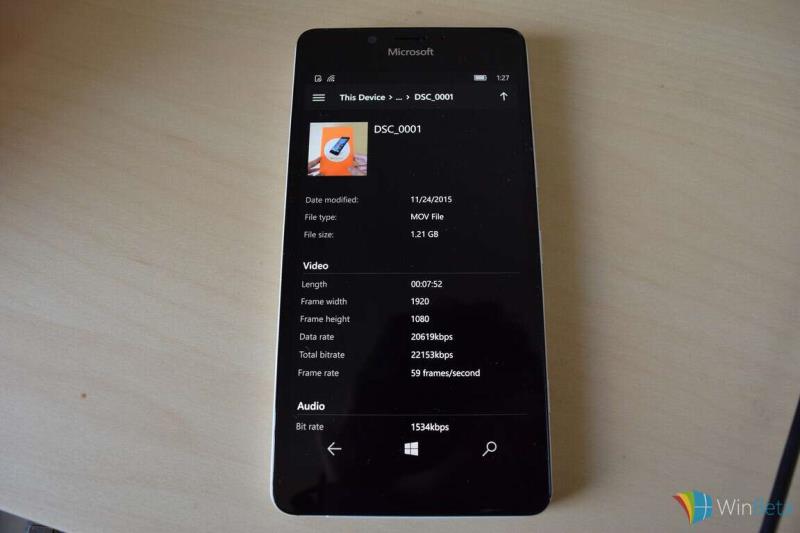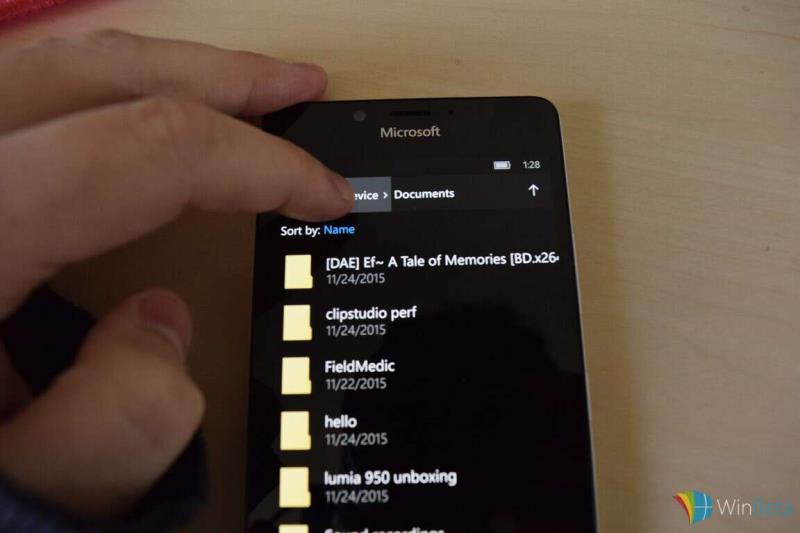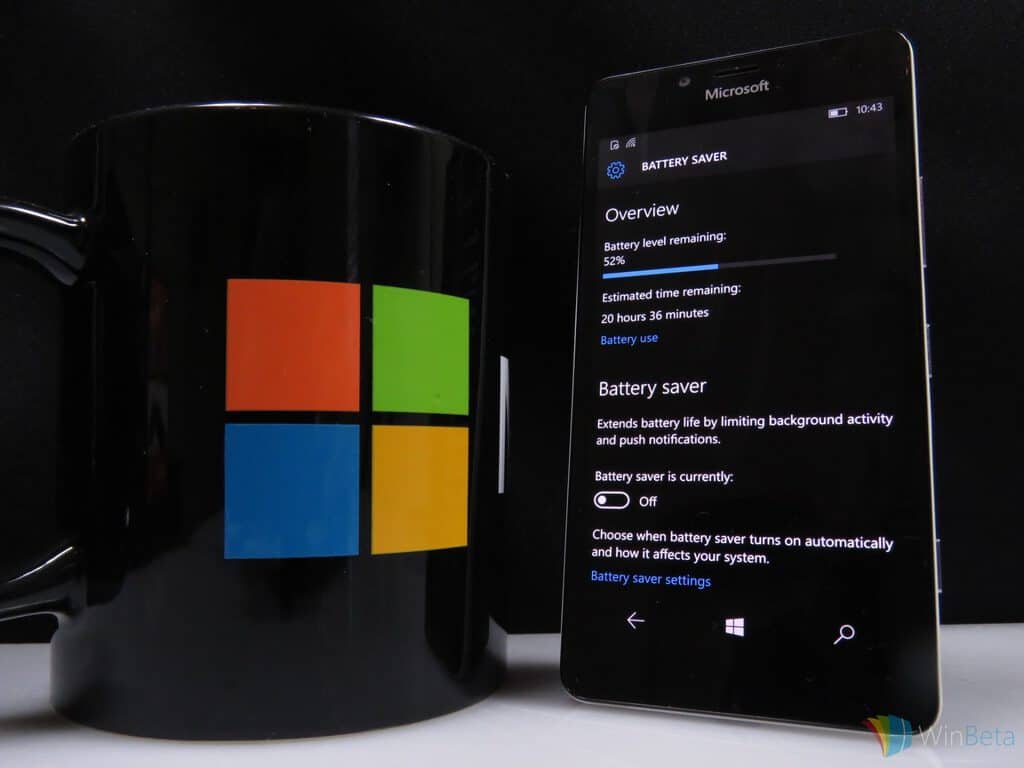Windows 10 Mobilessa on alkuperäinen tiedostonhallintasovellus nimeltä File Explorer. Oikein nimetty sovellus tarjoaa alkeellisia tiedostohallintaominaisuuksia yksinkertaisessa kosketuspohjaisessa käyttöliittymässä laitteissa, kuten Lumia 950 ja Lumia 950 XL. Se on saatavilla Kaikki sovellukset -osiossa.
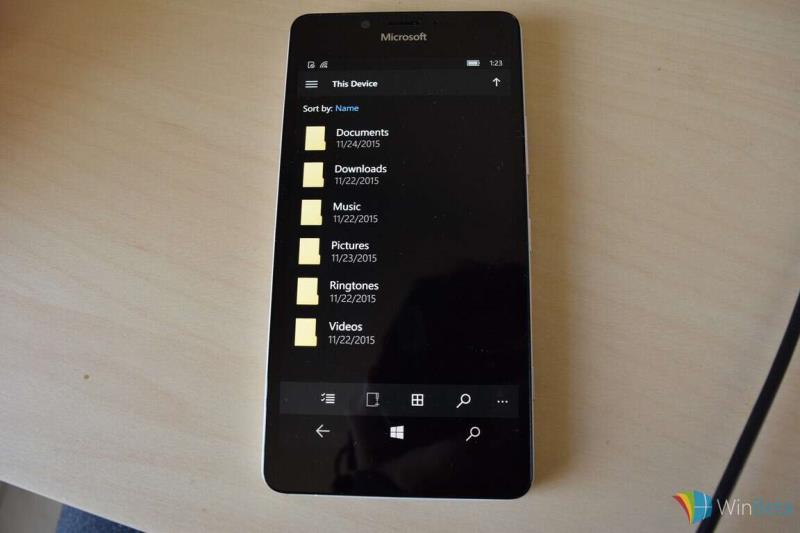
Vasemmassa yläkulmassa on hampurilaisvalikko (kolme riviä), jonka avulla voit tarkastella äskettäin käytettyjen tai ladattujen tiedostojen luetteloa, tämän laitteen tallennushierarkiaa ja microSD-kortin tallennushierarkiaa, jos sinulla on sellainen asennettuna.
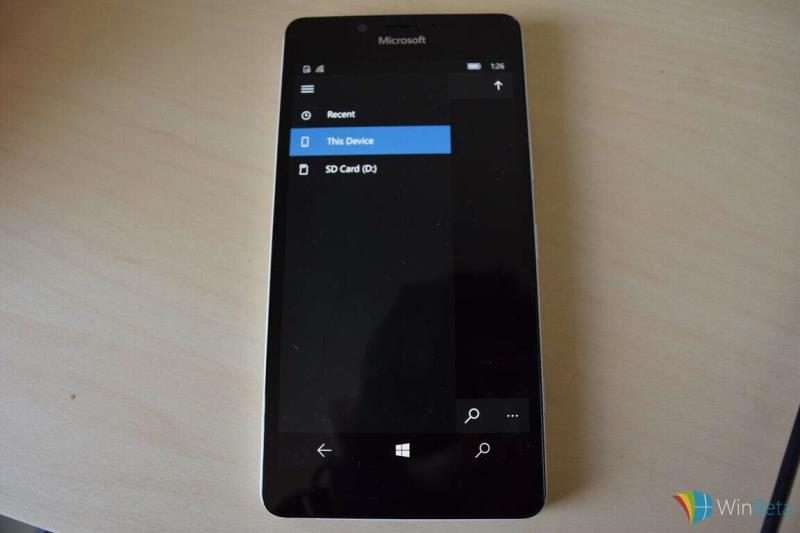
Oletusarvoisesti laitteissa on tyypillinen hakemisto, joka sisältää asiakirjat, lataukset, musiikin, kuvat, soittoäänet ja videot. Mielenkiintoista on, että *File Explorer -sovellus ei salli sinun muokata laitteen peruskansiota. Et voi lisätä kansioita tai muuttaa kansioiden nimiä millään tavalla. Menet johonkin näistä kansioista tai minne tahansa valinnaiselle microSD-kortille, antaa sinulle kuitenkin vapaan vallan. (*päivitetty selvyyden vuoksi).
Pohjassa olevassa komentopalkissa on neljä painiketta, joilla voit hallita hakemistonäkymää tai käyttötilaa. Jos olet jossain vaiheessa hämmentynyt kunkin painikkeen sisällöstä, voit laajentaa valikkoa painamalla oikealla olevaa ellipsipainiketta (jossa on kolme pientä pistettä), jolloin saat lisää komentoja sekä valaisee, mitä kukin kuvake edustaa.
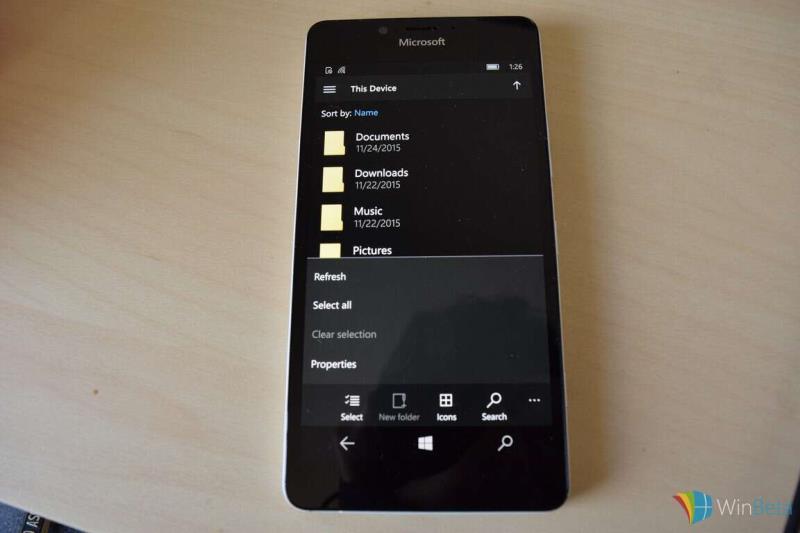
Select-komento muuntaa näkymän joksikin tarkistuslistaksi, jossa kaikkia valittuja kohteita voidaan käsitellä samanaikaisesti käyttämällä uusia komentoja, jotka ovat käytettävissä vain valintatilassa. Jos haluat jossain vaiheessa poistua valintavalikosta, voit joko poistaa kaikkien valittujen kohteiden valinnat tai, paljon yksinkertaisempaa, painaa laitteesi takaisin-painiketta.
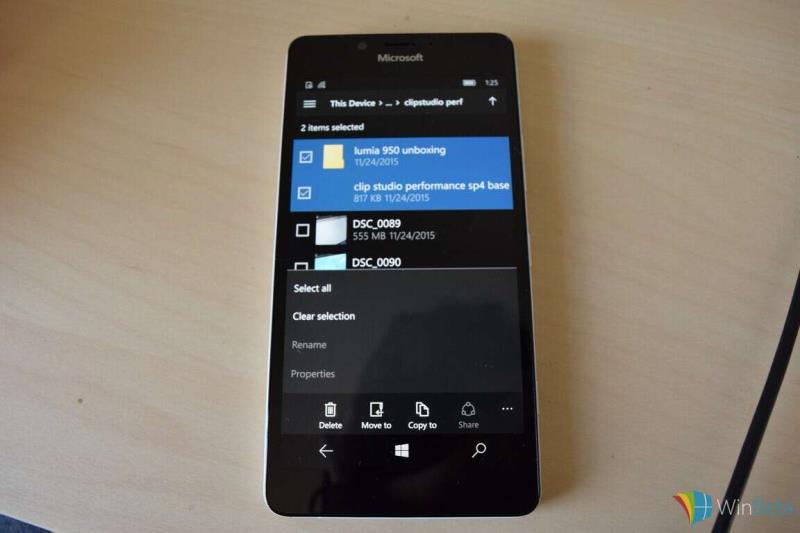
Minkä tahansa tiedoston tai kansion kohdalla voit napauttaa ja pitää painettuna (tai napsauttaa hiiren kakkospainiketta liitetyn hiiren kanssa) avataksesi kyseistä tiedostoa koskevan kontekstivalikon.
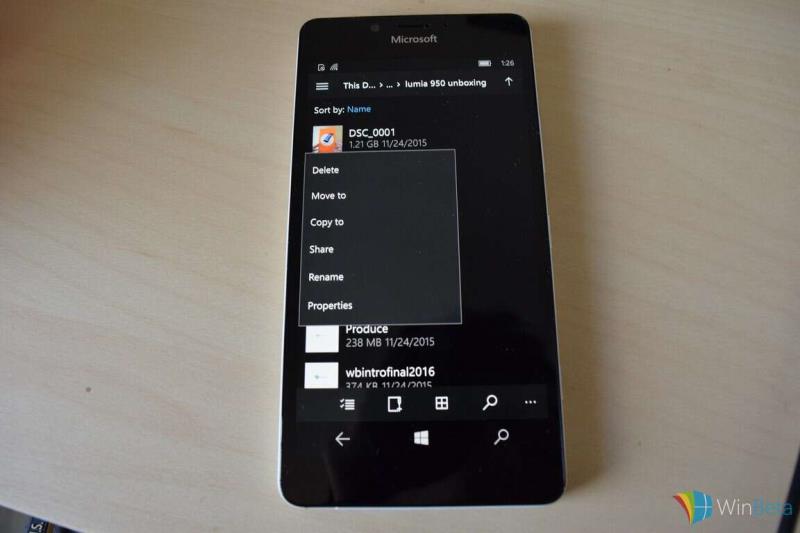
Ominaisuudet-painike avaa näytön, joka näyttää tiedoston koon ja metatiedot.
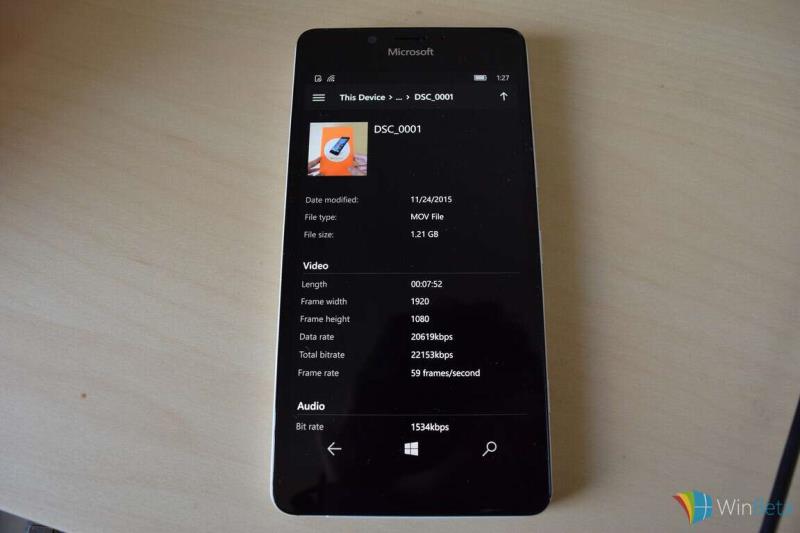
Hakemiston napauttaminen avaa kyseisen hakemiston. Jos haluat navigoida takaisin ylätason hakemistoon, voit joko napauttaa "nuoli ylös" -painiketta oikeassa yläkulmassa tai napauttaa itse hakemiston nimeä.
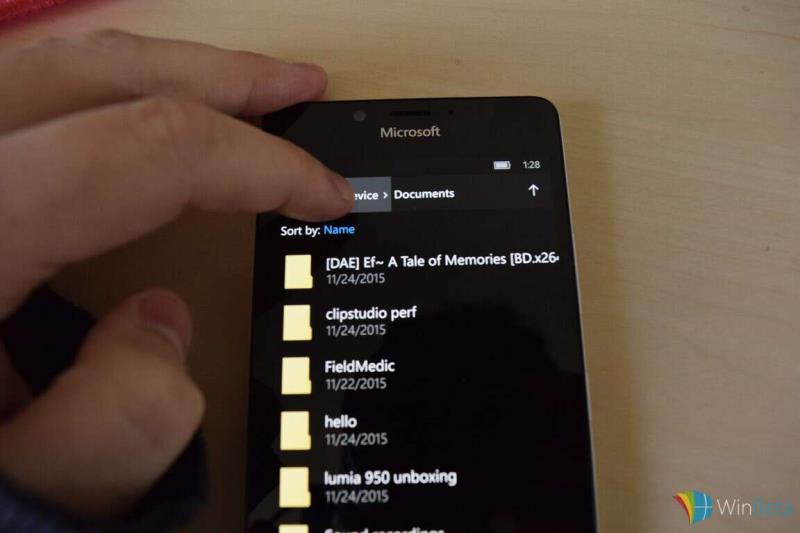
Tiedoston napauttaminen, kun et valitse, avaa tiedoston. Mielenkiintoista on, ettei vielä näytä olevan mitään tapaa hallita, millä sovelluksella tiedosto avautuu, toisin kuin täystyöpöytäkäyttöjärjestelmässä Windows 10.
On myös syytä huomata, että tiedostojen tallentaminen Edge-selaimesta käynnistää myös tämän sovelluksen, jolloin voit valita, mihin haluat tallentaa sen.
Lopuksi totean, että File Explorer -sovelluksesta puuttuu useita ominaisuuksia työpöytäversiostaan, mutta se on kunnollinen alku juuri valmistetulle mobiilikäyttöjärjestelmälle, ja odotan sovelluksen paranevan ajan myötä.